硬盘无法写入
硬盘无法写入的原因
| 序号 | 原因分类 | 具体原因 |
|---|---|---|
| 1 | 硬件问题 | 硬盘空间已满,没有剩余空间用于写入新数据。 硬盘出现坏道,导致部分区域无法正常写入数据。 硬盘的磁头损坏,对于机械硬盘来说,磁头是读取和写入数据的关键部件,一旦损坏,会影响写入功能。 硬盘的连接线或接口松动、损坏,导致数据传输不稳定或中断,进而无法写入。 |
| 2 | 软件问题 | 文件系统损坏,文件系统是管理硬盘数据的结构,若损坏可能导致写入失败。 硬盘被设置为只读模式,可能是误操作或某些程序设置导致的。 驱动程序过时、损坏或不兼容,使硬盘无法正常工作。 操作系统出现故障或存在漏洞,影响了对硬盘的正常写入操作。 |
| 3 | 其他因素 | 电脑中了病毒或恶意软件,它们可能会篡改硬盘设置、占用系统资源或破坏数据,导致硬盘无法写入。 突然断电、死机等异常情况,可能会导致硬盘正在进行的写入操作中断,从而使硬盘出现写入故障。 |
硬盘无法写入的解决方法
| 序号 | 解决方法 | 适用情况 | 操作步骤 |
|---|---|---|---|
| 1 | 清理磁盘空间 | 硬盘空间不足时 | 在Windows系统中,可打开“此电脑”,右键点击硬盘盘符,选择“属性”,查看剩余空间,删除不需要的文件、文件夹或程序,也可以使用磁盘清理工具来释放空间。 |
| 2 | 检查并修复坏道 | 怀疑硬盘有坏道时 | 对于机械硬盘,可以使用硬盘厂商提供的检测工具或第三方硬盘检测软件,如HD Tune等,检查硬盘是否存在坏道,如果发现少量坏道,可以尝试使用软件的修复功能进行修复;若坏道较多,建议备份重要数据后更换硬盘,对于固态硬盘,一般不建议自行修复坏道,可联系售后或专业维修人员处理。 |
| 3 | 检查硬盘连接 | 连接线或接口可能有问题时 | 关闭电脑,断开硬盘电源线和数据线,然后重新连接,确保连接牢固,对于台式机,可以检查硬盘与主板的连接;对于笔记本电脑,可以尝试更换数据线或接口。 |
| 4 | 修复文件系统 | 文件系统损坏时 | 在Windows系统中,打开“此电脑”,选中出现问题的硬盘,右键属性,选择“工具”选项卡,然后选择“检查”,系统会自动检查并尝试修复文件系统错误,对于Linux系统,可以使用相应的文件系统修复工具,如fsck等。 |
| 5 | 取消只读模式 | 硬盘被设置为只读时 | 在Windows系统中,打开“磁盘管理”工具,右键点击硬盘,选择“属性”,在“常规”选项卡中取消“只读”复选框的勾选,如果是通过组策略设置的只读模式,需要进入组策略编辑器进行修改。 |
| 6 | 更新或重新安装驱动程序 | 驱动程序问题导致时 | 在设备管理器中找到硬盘驱动器,右键点击选择“更新驱动程序”,按照提示完成操作,如果更新驱动程序后问题仍然存在,可以尝试卸载驱动程序,然后重新安装最新版本的驱动程序。 |
| 7 | 查杀病毒和恶意软件 | 怀疑电脑中病毒时 | 安装可靠的杀毒软件,如360杀毒、腾讯电脑管家等,进行全面的病毒扫描和查杀,可以使用系统自带的安全工具,如Windows defender,进行辅助查杀。 |
| 8 | 恢复系统或重装系统 | 操作系统故障导致时 | 如果是由于系统文件损坏或设置错误导致硬盘无法写入,可以尝试使用系统还原功能,将系统恢复到出现问题之前的状态,若系统还原无效,可以考虑重装操作系统,但需注意提前备份重要数据。 |
相关注意事项
- 数据备份:在进行任何可能影响硬盘数据的操作之前,如修复文件系统、格式化硬盘等,一定要先备份重要数据,以免数据丢失。
- 防止静电:在处理硬盘等电脑硬件时,要注意防止静电,避免静电对硬件造成损坏,可以先触摸一下接地的金属物体,释放身上的静电。
- 正确操作:在使用硬盘检测工具、修复工具等软件时,要按照正确的操作步骤进行,避免误操作导致更严重的问题。
- 定期维护:为了减少硬盘出现无法写入等问题的概率,建议定期对硬盘进行维护,如清理磁盘碎片、检查硬盘健康状态等。
FAQs
问题1:硬盘无法写入数据,用CHKDSK命令修复文件系统后还是不行,该怎么办?

回答:如果使用CHKDSK命令修复文件系统后仍然无法写入,可能是硬盘存在其他硬件问题,如坏道、磁头损坏等,可以先使用硬盘检测工具进一步检查硬盘是否存在坏道,若存在少量坏道,可以尝试使用软件的修复功能进行修复;若坏道较多,建议备份重要数据后更换硬盘,也可以尝试更新或重新安装硬盘驱动程序,以排除驱动程序问题。
问题2:笔记本电脑的硬盘突然无法写入,重启电脑后还是一样,可能是什么原因?

回答:笔记本电脑硬盘突然无法写入且重启后仍存在问题,可能是硬盘连接线松动或损坏,可以检查硬盘与主板的连接情况,尝试重新插拔连接线,也可能是硬盘本身出现故障,如磁头损坏、主控芯片故障等,需要专业人员进行检修。
版权声明:本文由 芯智百科 发布,如需转载请注明出处。




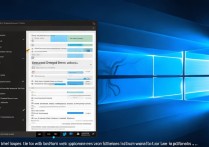


 冀ICP备2021017634号-12
冀ICP备2021017634号-12
 冀公网安备13062802000114号
冀公网安备13062802000114号